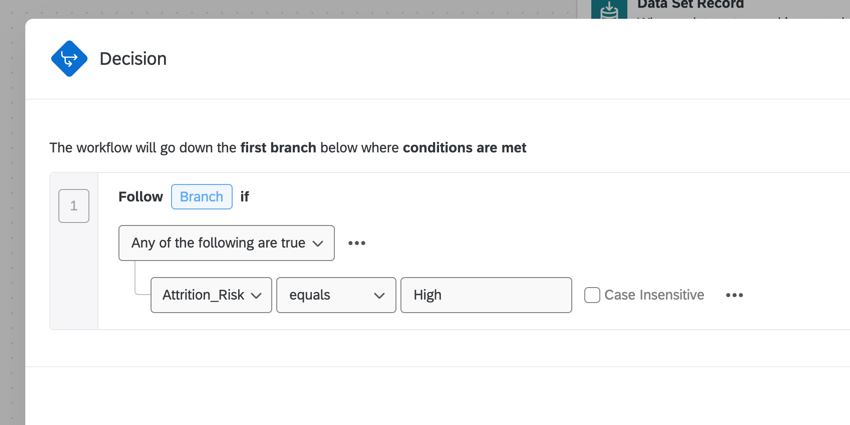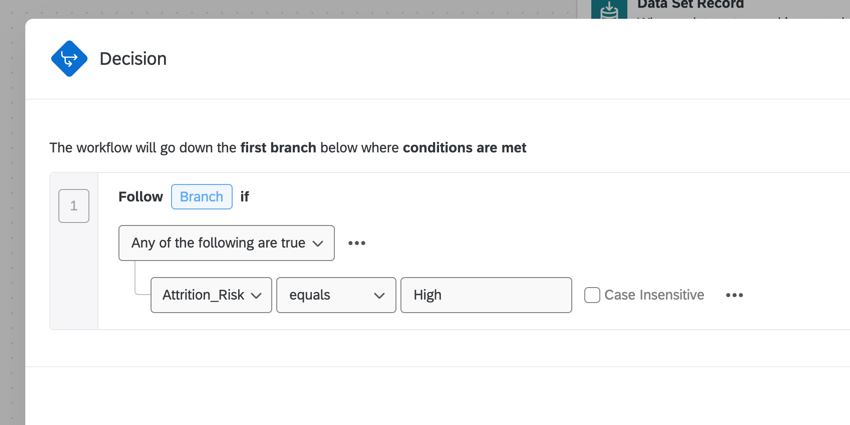Ereignis
Informationen zu Datensatzereignissen
Mit dem Ereignis können Sie einen Workflow basierend auf Änderungen an Ihrem Datenset starten, z.B. wenn neue Datensätze hinzugefügt oder vorhandene Datensätze aktualisiert werden.
Achtung! Dieses Ereignis ist derzeit nur in der Registerkarte Workflows von importierten Datenprojekten und Online-reputationsmanagement-Projekten verfügbar.
Ereignis
Achtung: Importierte Projekte müssen eine designierte eindeutige ID haben, um mit dem Ereignis des Datensatzes kompatibel zu sein. Dieses Feld wird während der Einrichtung festgelegt. Weitere Informationen finden Sie unter. Importierte Projekte.


- In der Workflows Ihres Projekts, klicken Sie auf Workflow anlegen .

- Auswählen Wird gestartet, wenn ein Ereignis empfangen wird.
- Wählen Sie die Datensatz Ereignis.
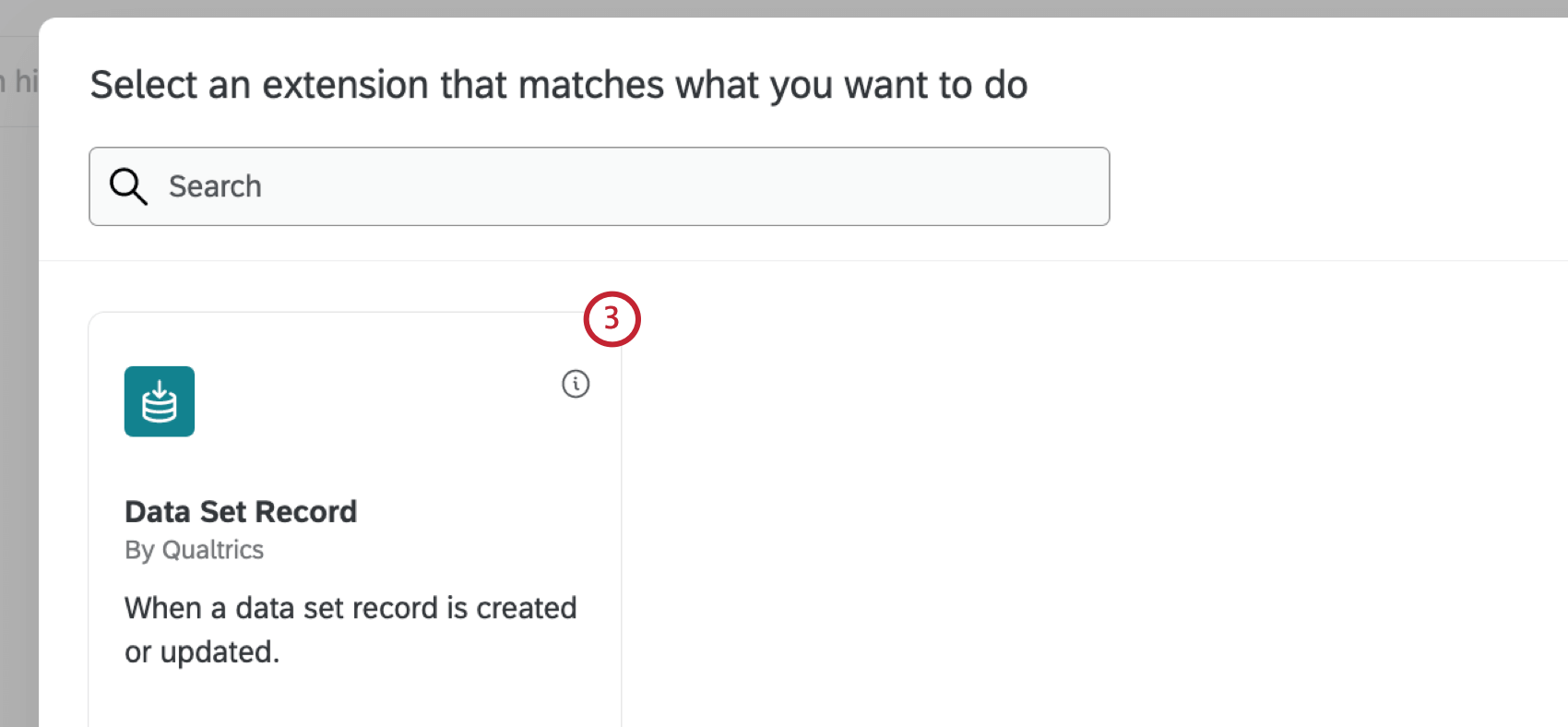
- Wählen Sie aus, nach welchen Datensatzänderungen Sie suchen möchten. Sie können beide Optionen oder nur eine Option verwenden.
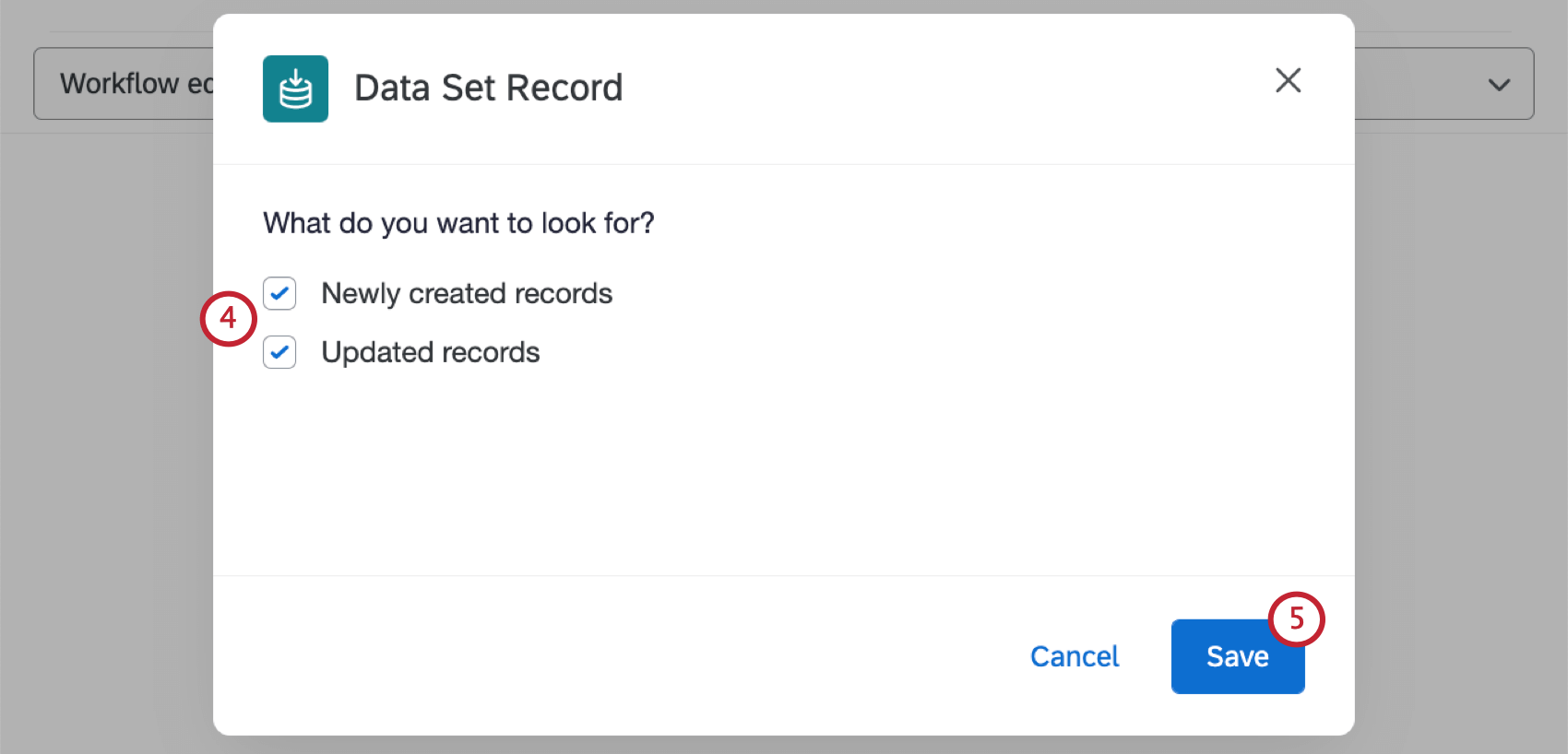
- Neu angelegte Datensätze: Starten Sie den Workflow, wenn Ihrem Projekt ein neuer Datensatz hinzugefügt wird.
- Aktualisierte Datensätze: Starten Sie den Workflow, wenn ein vorhandener Datensatz in Ihrem Projekt aktualisiert wird.
TIPP: Alle Datensätze von Online-Reputationsmanagement-Projekten, die vor mehr als 30 Tagen aktualisiert wurden, werden vom Workflow nicht beurteilt.Achtung! Wenn Ihr Datensatz aus einem Online-Reputationsmanagement-Projekt stammt, empfehlen wir, keine öffentlichen API-Aufrufe zur Aktualisierung von Datensätzen vorzunehmen. Bei Projekten des Online-Reputationsmanagements werden Beurteilungen häufig gescannt und jedes Mal aktualisiert, wenn sich ein gescrapter Datensatz von dem des letzten Scrapings unterscheidet. Die Aktualisierung des Datensatzes im Projekt führt nicht dazu, dass die Aktualisierung in die Online-Quelle übertragen wird.
- Klicken Sie auf Sichern Sie.
Bedingungen für Datensetsatzereignisse
Sie können Ihre Workflow auf Felder aus Ihrem Datensatz basieren, sodass Sie den Workflow nur für Datensatzaktualisierungen Auslöser können, an denen Sie interessiert sind. Siehe Konditionen anlegen für eine allgemeine Übersicht über die Erstellung von Workflow.
Beispiel: Angenommen, ich verwende ein importiertes Datenprojekt, um Daten zu meinen verschiedenen Kundenkonten zu sichern. Ich möchte, dass der Workflow nur dann beginnt, wenn ein Datensatz eines Benutzerkonto zu meinem Projekt hinzugefügt wird. Da mein Datensatz ein Feld “Attrition_Risk” enthält, kann ich dieses Feld in meinen Bedingungen verwenden, um zu bestimmen, ob der Workflow ausgeführt wird.